
Inhoudsopgave:
- Stap 1: Wat je nodig hebt
- Stap 2: Verwijder de batterij
- Stap 3: Schuif de achterplaat naar beneden
- Stap 4: Schroef de bovenkant los
- Stap 5: Verwijder de witte schaal
- Stap 6: Verwijder de achterplaat
- Stap 7: Verwijder het moederbord
- Stap 8: Verwijder de harde schijf
- Stap 9: CompactFlash-kaart aansluiten
- Stap 10: Bevestig het moederbord opnieuw
- Stap 11: Vervang de achterplaat
- Stap 12: Vervang de schaal
- Stap 13: Vergrendel de achterplaat, schroef de bovenkant vast, plaats de batterij en het batterijdeksel
- Stap 14: Laad de Micro op, formatteer de schijf
- Stap 15: Flash de nieuwe firmware
- Auteur John Day [email protected].
- Public 2024-01-30 11:16.
- Laatst gewijzigd 2025-01-23 15:01.

Goede dag! Ik ben hier vandaag om je te laten zien hoe ik mijn Zen Micro uit elkaar heb gehaald, de harde schijf van 5 GB erin heb vervangen door een CF-kaart van 8 GB, het apparaat weer in elkaar heb gezet en erover heb verteld. Waarom zou je dit willen doen ? Twee redenen: 1. Solid-state opslag betekent geen bewegende delen. Hoe cool de microdrive van 5 GB ook was toen hij uitkwam (hij zit in zowat elke mp3-speler van 5 GB die destijds werd gemaakt … iPod, Rio Carbon, Zen Micro, enz.), Hij heeft bewegende delen, wat betekent dat naarmate ze ouder worden, ze hebben meer kans om te falen. Het gerucht gaat, een goede druppel op een hoek, en de Micro is dichtgemetseld. Solid state-apparaten zijn niet gevoelig voor dit soort schade.2. De huidige 8GB MP3-spelers, hoe cool ze ook zijn met al die mooie plaatjes en toeters en bellen, kosten veel. Ik wilde gewoon meer opslagruimte, ik heb niet alle toeters en bellen nodig. Wat betreft de prijs van deze upgrade, kan uw kilometerstand variëren. Ik heb een nieuwe Transcend 8GB 75x CF-kaart op eBay kunnen bemachtigen voor $ 69 verzonden, wat erg goed is in vergelijking met de verkoopprijzen voor dit item. Voor ongeveer $ 12 kun je een CF / MicroDrive naar USB-adapter krijgen als de Microdrive in je Zen is nog niet dood, en je hebt een mooi stuk draagbare opslag. Ik heb twee jaar geleden een dode Rio Carbon verbasterd voor zijn microdrive van 5 GB, voordat USB-thumbdrives van die grootte zelfs maar betaalbaar waren, en sindsdien heeft het me goed gediend als een "jump-drive". Zullen we beginnen?, Ik zou je verschillende dingen moeten vertellen.1. IK BEN NIET VERANTWOORDELIJK als u uw mp3-speler hiermee vergrendelt. Ik heb de mijne niet geblokt, en als de zoekresultaten van Google niet liegen, zijn er nog tientallen andere succesvol geweest. Enkele tientallen hebben hiervoor ook zelf stenen gebouwd. Het lijkt grotendeels te maken te hebben met de CF-kaart die u gebruikt, dus koop verstandig.2. Als een kwestie van gezond verstand verliest u de muziekbibliotheek van uw apparaat als u dit doet. Maak een back-up van al je muziek (en afspeellijsten, als je dat wilt) zodat je ze later opnieuw kunt laden. Nee, je kunt ze later niet van de microdrive halen… de drive is geformatteerd naar een Creative-proprietary-indeling, dus de drive kan niet rechtstreeks uit de speler worden gelezen door een gewone computer. Echt waar. Maak een back-up van uw muziekbibliotheek als de enige plaats waar deze bestaat op uw apparaat is.3. Hierdoor vervalt uw garantie. Duh.4. Aard uzelf voordat u pc-kaarten of gevoelige elektronica in uw Zen aanraakt. Statisch kan een apparaat sneller doden dan enige fysieke schade die u kunt aanrichten.5. Het is bekend dat deze upgrade werkt met Zen MicroPhoto (uw apparaat kan echter verschillende lef hebben, dus er kan wat improvisatie nodig zijn wanneer u het uit elkaar haalt) en is gebruikt om apparaten te upgraden tot 16 GB.6. Mijn instructies voor het demonteren van de Zen Micro zijn niet origineel. Ik volgde de Deconstruction-gids van HardwareZone en improviseerde er on-the-fly op (mijn apparaat had iets andere vereisten voor bouwen/afbouwen).7. Mijn instructies voor het opnieuw in elkaar zetten en upgraden van het apparaat zijn ook niet 100% origineel. Hoewel ik de Zen Micro 16GB Flash Hack van trikon000 niet echt GEBRUIKT, is het een ZEER nuttige gids om te lezen.8. Meer goede informatie op de Anything But iPod-forums. Bekijk ook de Nomadness-forums. LEZEN. Lees dit allemaal voordat u deze upgrade probeert, want er staat echt belangrijke informatie op deze webpagina's over de compatibiliteit van de Zen Micro met verschillende CF-kaarten. Ook veel meer info dan ik hier heb (hoewel ik je veel zal geven) over het demonteren van de Micro en het met zorg weer in elkaar zetten.9. Er is een geweldige tutorial hier in Instructables over het oplossen van het probleem met de Zen Micro-hoofdtelefoonaansluiting. Die tutorial zorgde ervoor dat ik me afvroeg in hoeverre ik het apparaat kon deconstrueren en of ik de harde schijf erin kon upgraden. Mijn instructable zal je niet helpen als je het probleem met de koptelefoonaansluiting hebt. Voorwaarts!
Stap 1: Wat je nodig hebt

Wat heb je nodig voordat je verder gaat:
1. Een Zen Micro-speler (of een Zen MicroPhoto, onder voorbehoud van kanttekeningen in de intro). 2. Een precisie kruiskopschroevendraaier en een precisie platte schroevendraaier. 3. Misschien een precisiepincet om kleine onderdelen op te pakken als ze vallen. Niet als -- wanneer. 4. Een stuk papier om op te werken, of een ander lichtgekleurd, glad oppervlak. Gemakkelijker om gevallen onderdelen te vinden en op te rapen. 5. Een CF-kaart om de oude microdrive te vervangen (of een nieuwe microdrive als je zo geneigd bent, maar tegen de kosten die je zou moeten maken, kun je beter een nieuwe speler kopen, eerlijk gezegd).
Stap 2: Verwijder de batterij

Deze stap kan worden uitgevoerd zonder uw garantie te laten vervallen.
Schuif het batterijklepje aan de achterkant van uw Zen eraf en verwijder de batterij.
Stap 3: Schuif de achterplaat naar beneden



Deze stap ZAL uw garantie, gegarandeerd, ongeldig maken. Ga verder op eigen risico.
Ik heb niet minder dan twee tutorials gezien waarin wordt uitgelegd hoe deze achterplaat moet worden geschoven -- ze zeiden allebei dat ze de speler stevig met beide handen moesten vastpakken, de duimen op de achterplaat en naar de onderkant van de speler gericht. Oefen een voorwaartse druk uit met uw duimen en een achterwaartse druk op het gezicht van de speler met uw vingers, alsof u de achterplaat naar de onderkant van de speler probeert te schuiven. Want ja, dat ben je. Met voldoende druk lukt het en gaat de garantiesticker kapot. Ik geef de voorkeur aan de andere methode: gebruik een platte schroevendraaier of een exact mes (ZORGVULDIG) om eerst de garantiesticker door te snijden, dan heb je minder kracht nodig om de achterplaat te schuiven. Als alternatief kunt u een miniatuur aan de linkerkant van de metalen lipjes aan de bovenkant van de batterijhouder haken, en als uw nagels voldoende duurzaam zijn, kunt u neerwaartse druk uitoefenen op het lipje en de hele plaat zal verschuiven. Zo doe ik het. Zie foto's.
Stap 4: Schroef de bovenkant los



Er zijn twee schroeven die de ingewanden in de speler vasthouden, ze moeten loskomen.
Zet de aan/uit-schakelaar in de "Hold"-stand en steek de punt van de platte schroevendraaier onder de lip van het plastic deksel, in de tegenovergestelde hoek van het gat van de aan/uit-schakelaar (zie afbeeldingen). Wrik de afdekplaat voorzichtig los om de twee kleine schroeven bloot te leggen. Gebruik de kruiskopschroevendraaier om de schroeven te verwijderen. Beide. Ik heb de schroef in de CF-kaarthouder gestoken, zodat ik ze niet kwijt zou raken. Als ik een stuiver had voor elke schroef die ik verloor door te vergeten ze op een veilige plek te bewaren…. Frisdrankflesdoppen werken ook goed, zolang ze maar schoon zijn.
Stap 5: Verwijder de witte schaal



De positie waarin je de speler en je handen houdt voor deze stap is belangrijk, althans dat denk ik. Ik heb foto's gemaakt van hoe ik dit doe, zodat u misschien niet dezelfde problemen ondervindt als ik door het verkeerd te doen de eerste keer dat ik dit probeerde.
De spelersschaal heeft twee metalen clips die net aan weerszijden van de batterijhouder zitten, in het witte gedeelte. Om deze reden moet je de speler open houden. Er zijn twee delicate connectoren aan de bovenkant van de speler, dus laten we er niet meteen veel kracht op uitoefenen. Houd de speler met de voorkant naar boven, zodat u een goede hefboomwerking hebt om druk uit te oefenen op de metalen plaat, helemaal onderaan de batterijruimte. Duw de binnenkant van de speler omhoog (het kan een beetje kracht vergen omdat je de weerstand van de clips moet overwinnen) onder een hoek, en zodra de onderkant van de speler vrij is van de schaal, zou je in staat moeten zijn om de speler voorzichtig vast te pakken. randen van het lichaam van de speler en til de ingewanden van de speler omhoog en naar de onderkant van de speler om de connectoren los te maken. Alsjeblieft, draai de witte schaal niet om. Als je dit goed hebt gedaan, zitten de twee metalen clips nog steeds op hun plaats in de schaal, dus wees voorzichtig, leg de schaal opzij en raak hem niet aan totdat je hem weer nodig hebt. Als u de clips echter laat vallen, kunnen ze opnieuw worden ingebracht. Pak je vertrouwde pincet en kijk naar de twee clips. Het zijn spiegelbeelden van elkaar, dus leg ze allebei neer met de open uiteinden van de clips naar beneden gericht. Dat wil zeggen, de clips zijn elk gemaakt van een enkel stuk draad, dus aan het ene uiteinde van elke clip is een opening waar de uiteinden van de draad samenkomen. Dat is "naar beneden". De onderkant van elke clip moet omhoog buigen van het bureauoppervlak (frons), dus als de bocht de andere kant op is (glimlach), draait u de clip om. Plaats vervolgens de clips naast elkaar zodat de niet-gebogen lange zijden van de clip aan de buitenkant zitten en de zijkanten van de clips met twee bochten naar elkaar toe gericht zijn. Pak de clips op en plaats ze opnieuw in de schaal, zoals aangegeven op de afbeeldingen - het is het gemakkelijkst om ze eerst in de niet-gebogen kant te plaatsen en de clip zelf op zijn plaats te laten zakken.
Stap 6: Verwijder de achterplaat



OK, nu kun je zien hoe de achterplaat wordt vastgehouden. Zes metalen lipjes klikken de achterplaat over de gevoelige elektronische componenten om ze te beschermen, drie aan elke kant. Ze zijn vrij gemakkelijk los te wrikken met een vingernagel of een schroevendraaier (vingernagels zullen minder snel gevoelige elektronische componenten beschadigen, maar AARDING eerst door de behuizing van uw pc aan te raken). Verwijder het bord en leg het opzij.
Stap 7: Verwijder het moederbord



OK, dus ik ben er niet 100% zeker van dat het het MOEDERbord is dat we verwijderen, maar het lijkt alle belangrijke componenten aan boord te hebben, dus wees voorzichtig.
Het mobo wordt aan de voorkant van de speler vastgehouden door zes clips - vier witte plastic clips, die het beeldscherm op het moederbord houden, en twee gebogen metalen clips die het moederbord boven de schijf houden. Oefen voorzichtig opwaartse druk uit op de bovenkant van het moederbord (bovenkant zoals in de richting van de speler) en wrik de clips een voor een los. Ze zouden niet veel moeite moeten doen om los te komen. Maar LOS ze gewoon, probeer niet om het moederbord volledig te verwijderen. Hoor je me? VERWIJDER het moederbord NIET! Maak het gewoon los! Aan de bovenkant van de speler bevindt zich een connector die het moederbord tegen een ander kleiner pc-bord houdt met wat meer elektronica erop. Plaats de platte schroevendraaier voorzichtig tegen het kleinere pc-bord onder het moederbord (of misschien iets van plastic zoals een Bic-pendopclip) en gebruik een vingernagel om het moederbord voorzichtig van het andere bord los te wrikken. Het moet recht uit elkaar klikken, maar ga voorzichtig en langzaam, want er loopt ook een zeer dunne lintconnector tussen de twee pc-kaarten, die kan breken als je niet voorzichtig bent. Daarover gesproken, dat moet vervolgens worden losgekoppeld. Houd het moederbord stevig vast met duim en wijsvinger bij de bovenkant en gebruik een vingernagel aan de andere kant om de lintconnector voorzichtig van het moederbord los te wrikken. De connector zelf is niet kwetsbaar, maar het lint wel. Het moederbord is nog steeds aangesloten, maar alleen aan de onderkant door het lint dat het met de harde schijf verbindt. (Toegevoegd na publicatie) OPMERKING -- de lintkabel die de harde schijf met het moederbord verbindt, is volgens de forums die ik las GROTE breekbaar, vooral op de Zen MicroPhoto. Wees er alsjeblieft voorzichtig mee.
Stap 8: Verwijder de harde schijf



Einde van de demontageweg, hier: verwijder de harde schijf.
Steek eerst de platte schroevendraaier onder een van de bovenhoeken van de schijf (dat zou een van de onderste hoeken van de speler zijn) en hef de schroevendraaier tegen de behuizing, en de schijf zou er recht uit moeten springen. Doe hetzelfde op de andere hoek om de klus te klaren. Trek de connector voorzichtig uit de drive. U doet uw uiterste best om de lintconnector niet te breken, die kwetsbaar kan zijn en gemakkelijk kan breken. Als je klaar bent, controleer je of je alles hebt wat je nodig hebt om de speler weer in elkaar te zetten. Als dat zo is, geef jezelf dan een schouderklopje. U bent klaar om te upgraden.
Stap 9: CompactFlash-kaart aansluiten



Deze stap is bedrieglijk eenvoudig. Steek de drive-connector in de CF-kaart, maar sluit deze op de juiste manier aan. Als je naar alle foto's kijkt, zie je dat toen we de connector van de microdrive trokken, we naar de achterkant van de drive keken. Vergelijk de kanalen in de zijkanten van de microdrive en de CF-kaart om ze in dezelfde richting uit te lijnen en zorg ervoor dat de CF-kaart in dezelfde richting wijst als de microdrive toen u deze loskoppelde. Het is waarschijnlijk hetzelfde - de achterkant van de CF-kaart is waar je naar kijkt. Maar neem geen risico.
Nadat u de schijfconnector opnieuw hebt aangesloten, zou u de CF-kaart weer in de ruimte moeten kunnen klikken waar de microdrive vandaan kwam. De CF-kaart kan een beetje los zitten, omdat hij iets dunner is dan een microdrive. Dat is geen probleem.
Stap 10: Bevestig het moederbord opnieuw



Deze stap gaat in het omgekeerde van het verwijderen.
Lijn het moederbord uit over de achterkant van het apparaat. Houd de onderdelen dicht bij elkaar en sluit de lintkabel van de voorkant van het apparaat opnieuw aan op het moederbord. Ik had hier moeite mee omdat mijn handen groot zijn, maar met mijn pink kon ik het wel. Als dat eenmaal is gebeurd, moet de rest gemakkelijk zijn. Lijn de plastic en gebogen metalen clips uit met hun ruimtes op het moederbord en druk het moederbord voorzichtig op zijn plaats. Zorg ervoor dat de witte connector in het midden bovenaan, achter het LCD-scherm, ook goed zit.
Stap 11: Vervang de achterplaat


Deze stap keert alleen het verwijderen van de achterplaat om. Lijn de plaat uit zodat de tekst op het etiket in de goede richting wijst - de bovenkant van de letters/cijfers naar de bovenkant van de speler. Lijn de zes lipjes aan elke kant uit met hun respectievelijke deuken in de behuizing en druk de plaat op zijn plaats. U zou een paar klikken moeten krijgen als de tabbladen erin klikken.
Zorg er ook voor dat u de achterplaat naar de onderkant van de speler schuift als u klaar bent. Onthoud dat je het moest verschuiven om de speler uit elkaar te halen, dus het moet in dezelfde positie zijn om het weer in elkaar te zetten.
Stap 12: Vervang de schaal



Weer een omgekeerde stap. Zet de bovenkant van de binnenkant van de speler zo dat deze schuin in de bovenkant van de schaal staat, naar boven gericht - dat wil zeggen, het gezicht van de speler is naar het plafond gericht, in dezelfde positie als toen je hem verwijderde.
Controleer de bovenkant van de speler om er zeker van te zijn dat de aan/uit-schakelaar zichtbaar is door de uitsparing en niet ergens verborgen achter de plastic behuizing. Plaats de bovenrand van de speler recht tegen de schaal en kantel vervolgens de onderkant van de speler op zijn plaats, waarbij u de voorplaat langs de randen en vervolgens aan de onderkant op zijn plaats knijpt. Het geheel moet gemakkelijk in elkaar klikken, met slechts een beetje weerstand. Zorg ervoor dat het vlak of heel dicht bij de rand van de schaal zit. Dit proces zorgt ervoor dat de twee connectoren aan de bovenkant van het moederbord goed in het pc-bord passen en de aan / uit-schakelaar, oortelefoonaansluiting en USB-aansluiting vasthouden. Ook dat de twee metalen clips de stukken stevig vastzetten, zodat ze later niet uit elkaar vallen.
Stap 13: Vergrendel de achterplaat, schroef de bovenkant vast, plaats de batterij en het batterijdeksel



Deze stap is eenvoudig: oefen stevige druk uit op de platte bocht van de metalen achterplaat aan de bovenkant van de batterijhouder, en de twee metalen lipjes aan de bovenkant van de plaat moeten in de sleuven aan de bovenkant schuiven, waardoor de elektronica op zijn plaats wordt vergrendeld.
Haal uw schroeven uit hun veilige opslaglocatie en plaats ze terug in de bovenkant van de speler. Plaats het deksel van de aan/uit-schakelaar over de zwarte aan/uit-schakelaar en zorg ervoor dat deze werkt door de schakelaar door alle 3 de standen te schuiven - spring naar uit/uit en schakel over naar vergrendeld. De schakelaarafdekking zelf past op twee manieren, maar mag maar op één manier gaan, met het gezicht van de speler naar u toe, de open kant van de rand aan de onderkant van de schakelaarafdekking is ook naar u toe. Plak de bovenklep weer vast. Als het niet meer plakt, dan weet ik niet wat ik je moet vertellen… misschien is een beetje rubbercement (HEEL WEINIG), zodat je de hoes in de toekomst weer kunt verwijderen. Ik heb geen foto's gemaakt van deze twee stappen: plaats de batterij en plaats het batterijklepje terug. Kom op, heb je foto's nodig? Nu het fysieke werk is gedaan, moeten we de nieuwe schijf formatteren, de nieuwe firmware installeren en het apparaat opnieuw laden met muziek.
Stap 14: Laad de Micro op, formatteer de schijf



Nadat u de batterij hebt geplaatst, wordt de speler automatisch ingeschakeld in de herstelmodus. We gebruiken twee items in het herstelmenu. Maar eerst: als uw Zen Micro niet volledig is opgeladen, sluit hem dan aan op uw pc met de USB-kabel en laat hem volledig opladen. U moet volledig zijn opgeladen wanneer u de firmware op het apparaat flasht. Dit betekent dat de blauwe achtergrondverlichting niet meer pulseert wanneer deze is aangesloten op de USB-kabel. Uw pc herkent het apparaat wanneer u het aansluit, maar er gebeurt op dit moment niets, wat prima is. Laat het opladen. Ga tijdens het opladen naar de Creative-ondersteuningswebsite voor uw land en download de Zen Micro-firmware (link gaat naar de Amerikaans-Engelse versie, gebruik de ondersteuningslink hierboven als u een MicroPhoto hebt en/of een andere lokalisatie nodig hebt/ taal). Persoonlijk gebruik ik de firmware van versie 2 niet omdat ik niet naar Microsoft PlaysForSure-DRM-muziek luister. Dus ik heb versie 1.11.01 van de Zen Micro-firmware verkregen. UPDATE (dank u absorberen): Er is blijkbaar een bekend probleem (ook bekend als apparaat-bricking-probleem) met Windows Media Player 11 en de versie 1-firmware-upgrade voor de Zen Micro. Elke gebruiker zou voor zichzelf moeten beslissen of het een goed idee is om deze stappen te nemen om zijn speler te upgraden. Geen van de beschikbare firmwareversies voor de Zen Micro is sinds 2005 bijgewerkt en de software-update van versie 2 vermeldt expliciet in de instructies dat versie 10 van Windows Media Player vereist is. Klik hier voor meer informatie over het terugdraaien van WMP11 naar WMP10 ter ondersteuning van het upgraden van de firmware op de Zen Micro voor versie 1.xx-firmware. Ik gebruik helemaal geen Windows Media Player, dus mijn excuses voor het eventuele ongemak. Als je je speler hebt geblockt volgens deze instructies, zou je de herstelmodus op het apparaat opnieuw moeten kunnen openen door de batterij te verwijderen, de aan/uit-schakelaar op "aan" te houden en de batterij opnieuw te plaatsen. Van daaruit kunt u de instructies op de bovenstaande link volgen om uw apparaat voor te bereiden op nieuwe firmware, of gewoon de fabrieksfirmware die in het ROM van het apparaat is gebrand opnieuw laden met optie 3 (zie onderstaande schermafbeelding). ps. je zou nog steeds in staat moeten zijn om de speler op te starten in de herstelmodus en de standaardfirmware opnieuw te laden vanaf het ROM van het apparaat. Haal de batterij eruit, houd de aan/uit-schakelaar helemaal aan en plaats de batterij terug. Ik hoop dat het voor je werkt. Ik heb zelf de herstelmodus gebruikt met dit apparaat. De laatste keer dat ik een firmware-upgrade deed, heb ik de speler gemetseld en de herstelmodus bracht hem weer tot leven. Veel geluk. Hoe dan ook: zodra het is opgeladen, selecteert u "Alles formatteren" in het herstelmenu en bevestigt u dat u wilt formatteren. Na een paar seconden meldt het apparaat dat het formatteren is voltooid en geeft het aan hoeveel vrije ruimte het apparaat heeft. Selecteer vervolgens "Opnieuw opstarten" in het menu. Uw computer maakt wat geluiden wanneer het apparaat wordt afgesloten en opnieuw wordt opgestart in de herstelmodus. Doe op dit moment niets meer aan de Micro. Ja, er is een optie om 'Firmware opnieuw te laden', maar we gebruiken deze niet. We willen nieuwere firmware dan wat de fabriek in het herstel-besturingssysteem heeft geïnstalleerd.
Stap 15: Flash de nieuwe firmware




Zodra uw speler opnieuw is opgestart en is opgeladen en met een USB-kabel op uw pc is aangesloten, start u de firmware-lader die u eerder hebt gedownload.
Selecteer uw taal (Engels voor mij), en volg gewoon de instructies. Het programma zal uw speler detecteren. Als dit niet het geval is, zal het u vertellen dat er momenteel geen Zen-jukebox op de pc is aangesloten. Klik op "Upgrade" om de upgrade te starten. Het is echt zo simpel. Het programma installeert de firmware op de CF-drive op de Micro, start de Micro opnieuw op en controleert vervolgens of de installatie is gelukt. Als het klaar is, kunt u de Micro gebruiken om naar het systeemmenu te navigeren en de systeeminformatie te controleren. Dat is het! Stel de datum en tijd van de speler in en gebruik vervolgens uw normale methoden om muziek op uw speler te laden. Sluit je koptelefoon aan en veel plezier met je krachtigere, duurzamere mp3-speler.
Aanbevolen:
Goedkope accuboormachine-upgrade!: 4 stappen

Goedkope draadloze boor-upgrade!: Deze keer ga ik delen hoe ik een goedkope draadloze boor-batterij kan upgraden. Het enige dat we gaan upgraden is alleen de batterij zelf, aangezien goedkope boor een kleine batterijcapaciteit heeft. We gaan een functie toevoegen aan de batterij ! Extra functies: Laad de b
Goedkope RC auto-accu-upgrade: 3 stappen

Goedkope RC-autobatterij-upgrade: mijn zoon en ik hebben een paar goedkope auto's met vierwielaandrijving op afstand waarmee we graag rondrijden en racen. We gingen specifiek voor goedkope auto's omdat hij nog maar jong is, en de kans is groot dat dingen kapot gaan, en het is niet zo m
Goedkope upgrade voor Sony MDR-EX71-hoofdtelefoon: 4 stappen

Goedkope upgrade voor Sony MDR-EX71-hoofdtelefoon: ik verloor altijd de rubberen oortjes van mijn Sony's, dus ik vond een aantal herplaatsingen, die eigenlijk beter werken (naar mijn oor)
Red de planeet en je zak. $$ Converteer uw goedkope P&S digitale camera naar oplaadbaar: 4 stappen (met afbeeldingen)

Red de planeet en je zak. $$ Converteer uw goedkope P&S digitale camera naar oplaadbaar: Jaren geleden kocht ik een Dolphin Jazz 2.0 Megapixel digitale camera. Het had goede eigenschappen en een goede prijs. Het had ook trek in AAA-batterijen. Niet iemand die een uitdaging uit de weg gaat, ik dacht dat ik het zou aanpassen om een oplaadbare batterij te gebruiken om te stoppen met het verspillen van ba
Standaard lamp naar L.E.D retrofit op de goedkope: 5 stappen
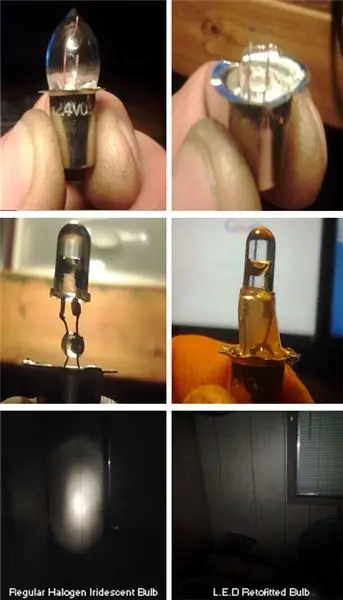
Standaardlamp naar L.E.D Retrofit op de goedkope .: Wanneer u L.E.D.'s vergelijkt met standaardlampen, verhoogt u uiteindelijk de lampduurzaamheid/levensduur en efficiëntie/uren gebruik van batterijen met een kleine opoffering van lumenoutput, spectrumfocus. Ik geloof dat je de spectrumfocus van L.E. enigszins kunt veranderen
